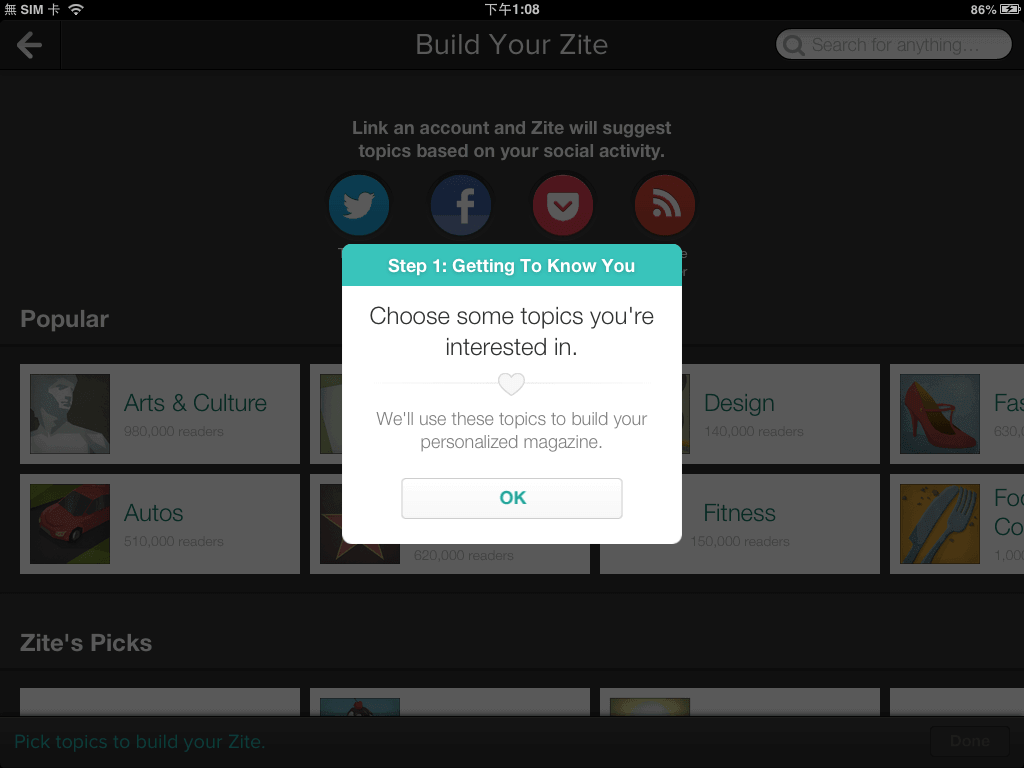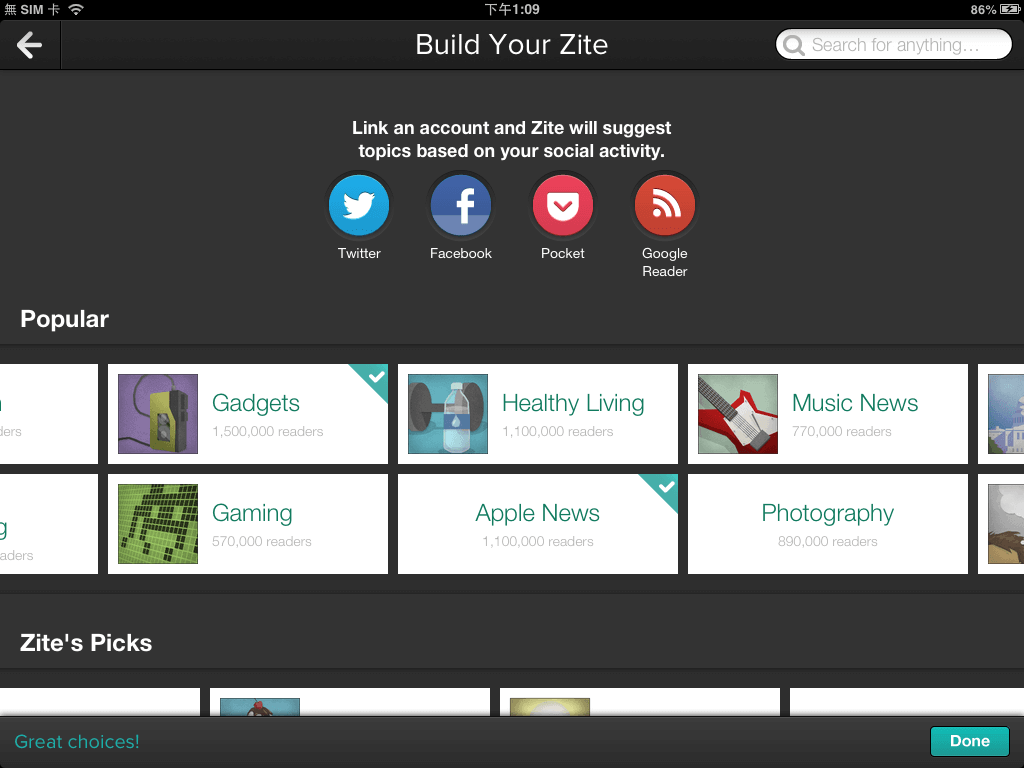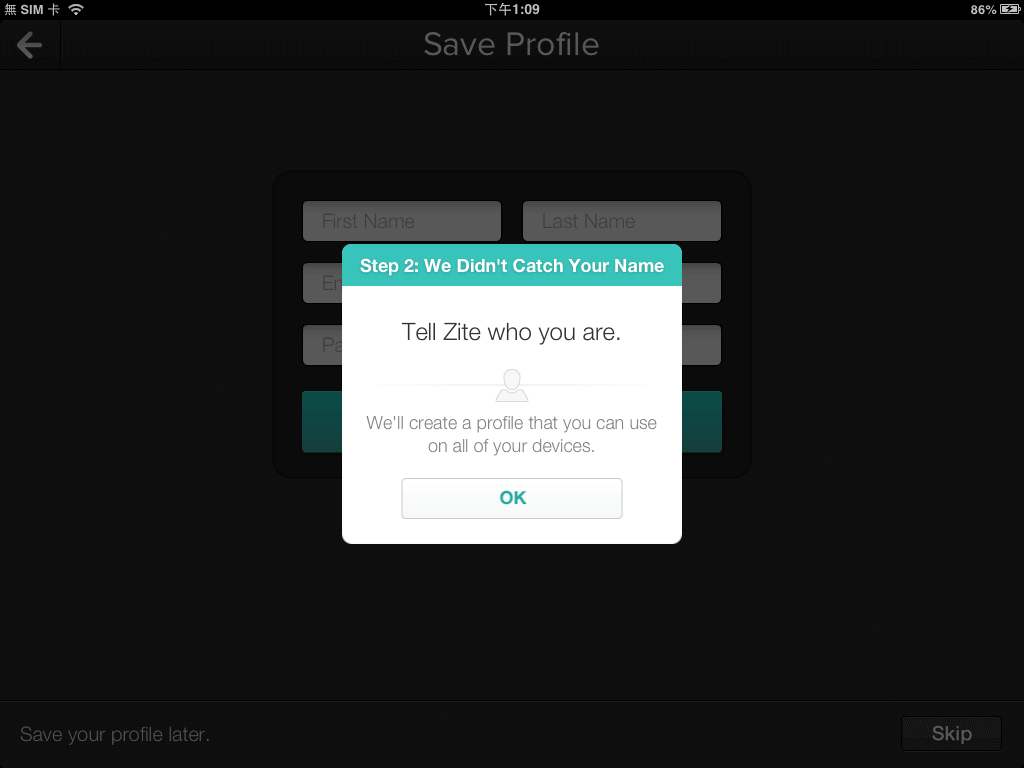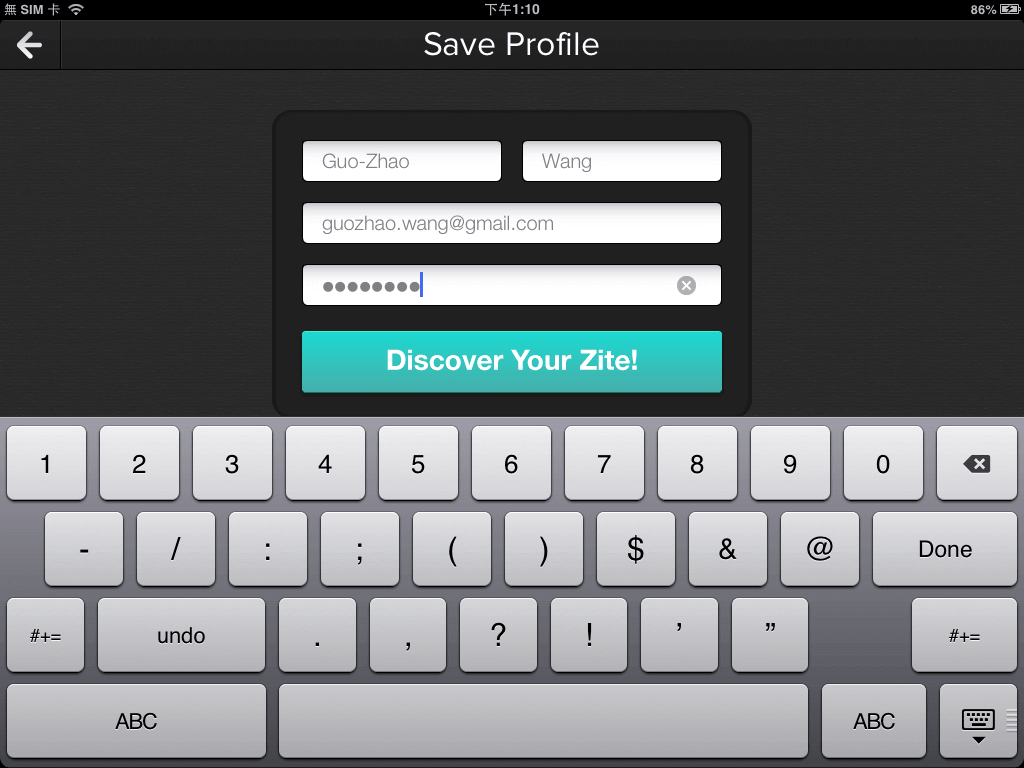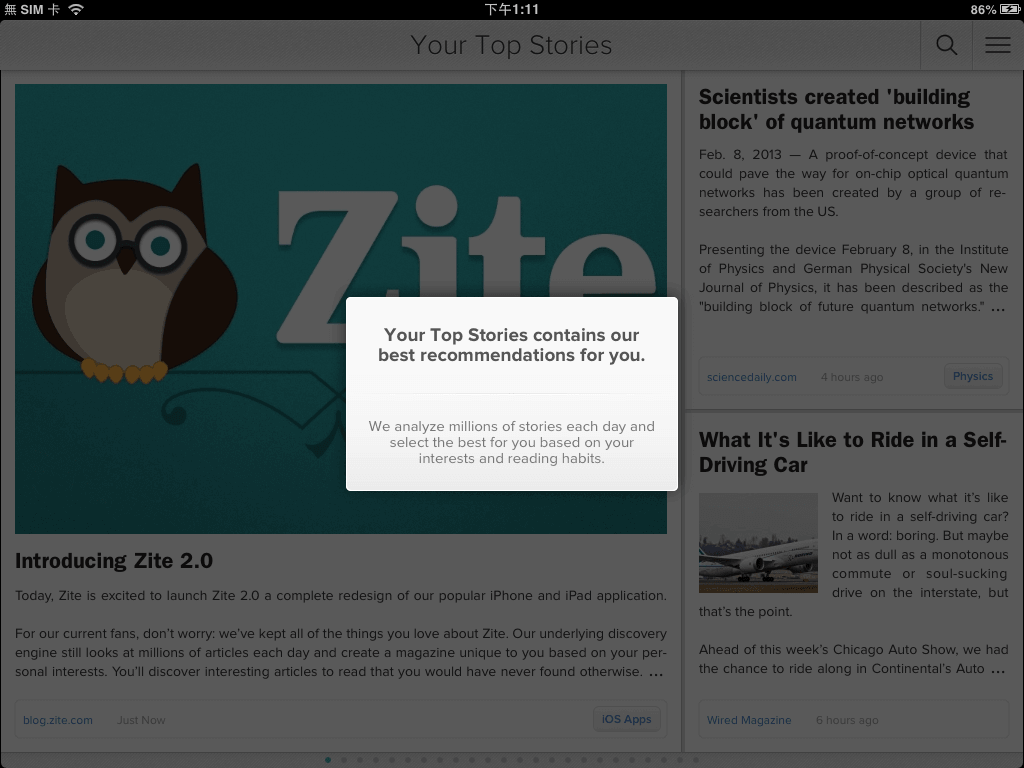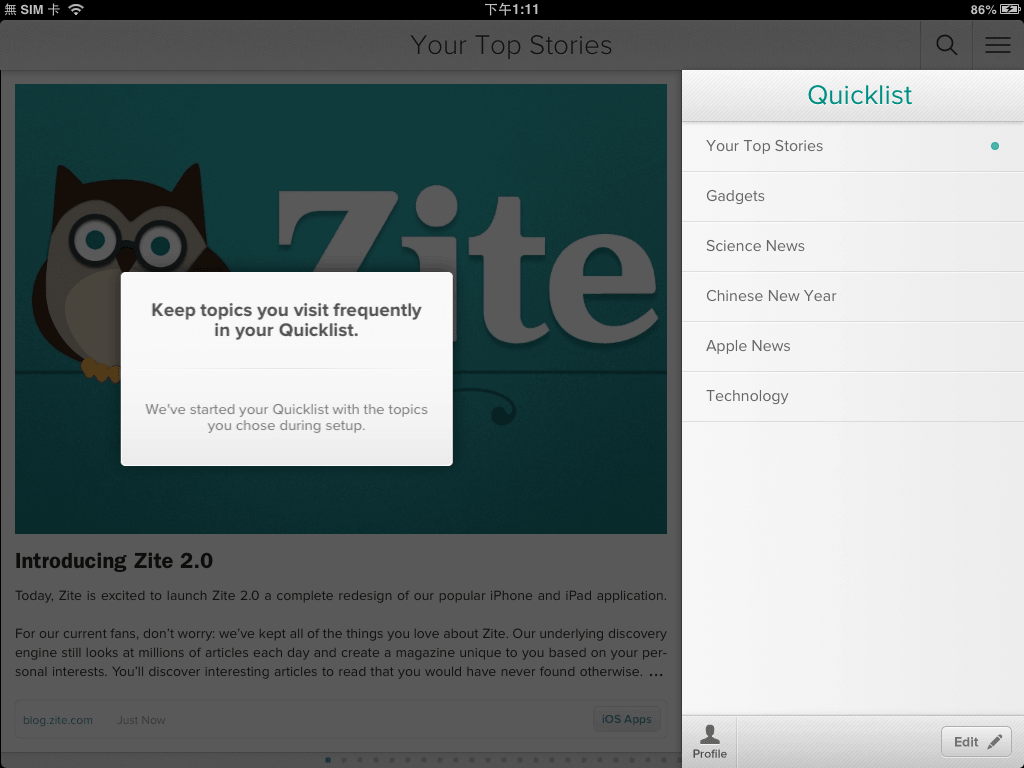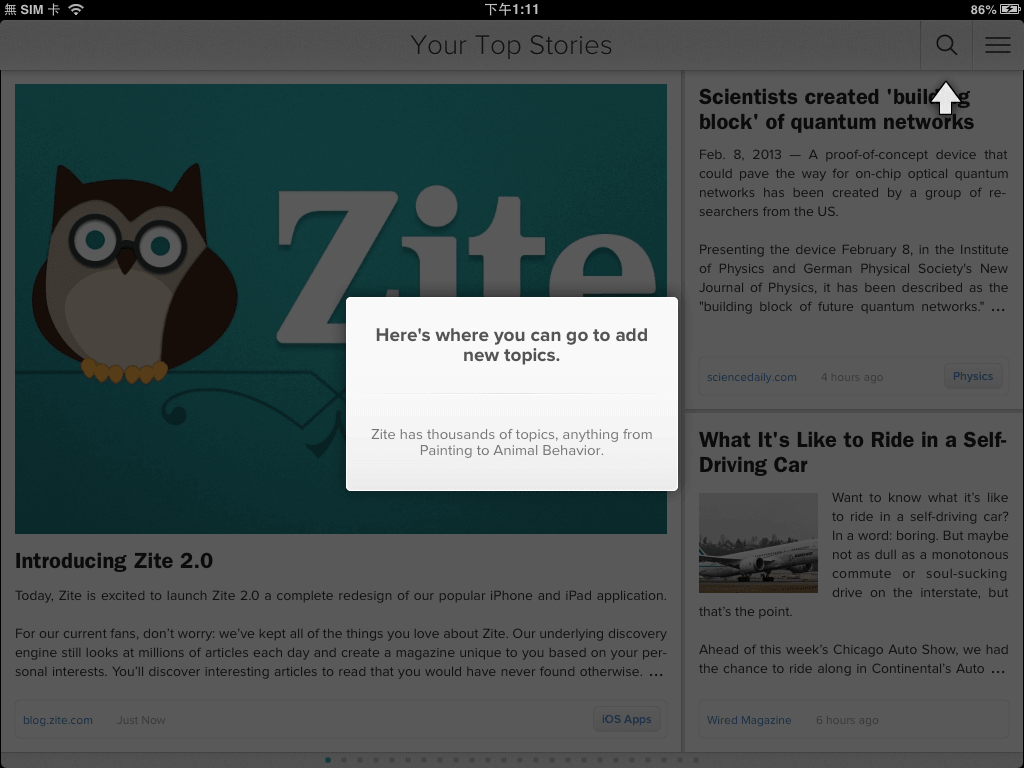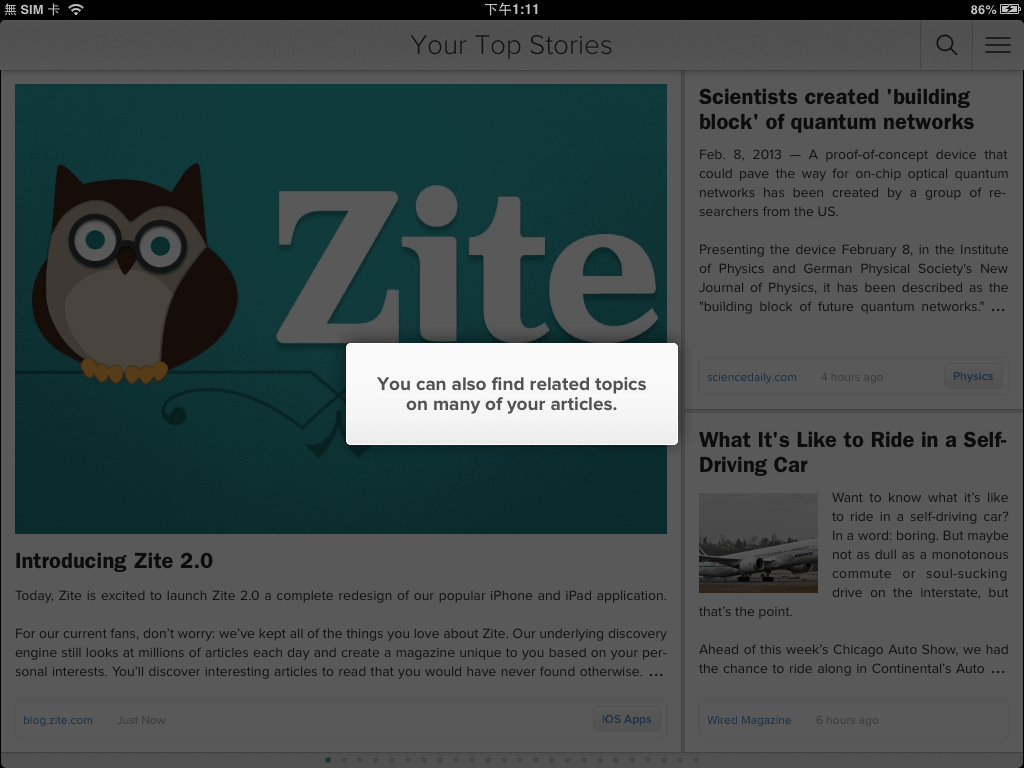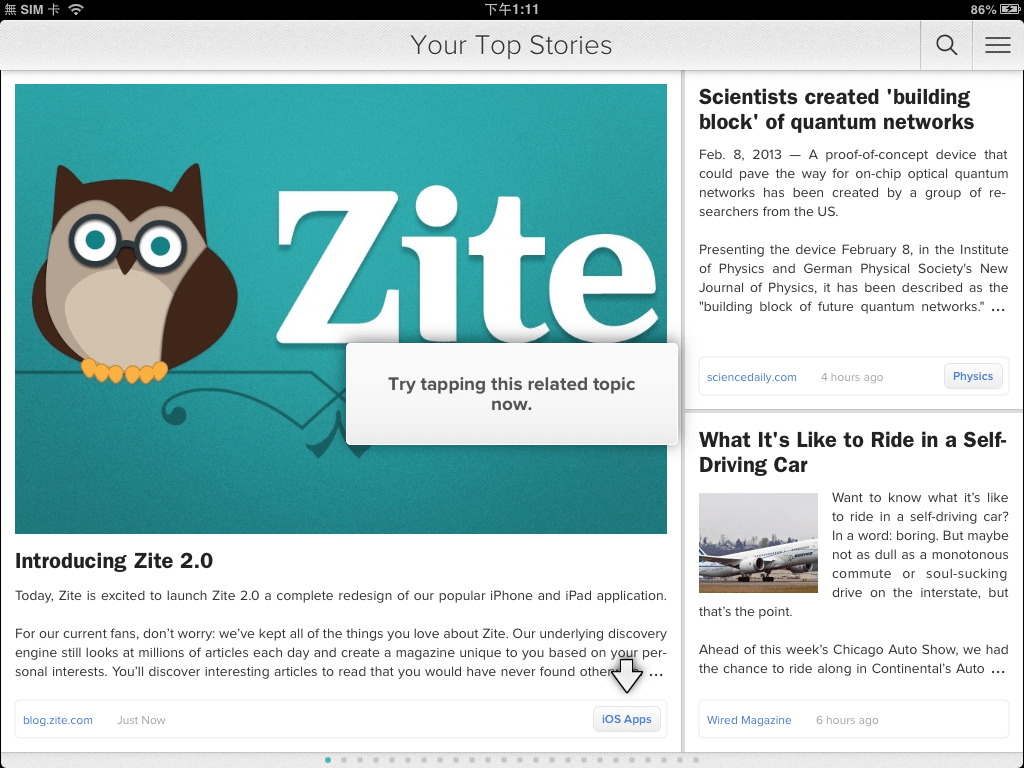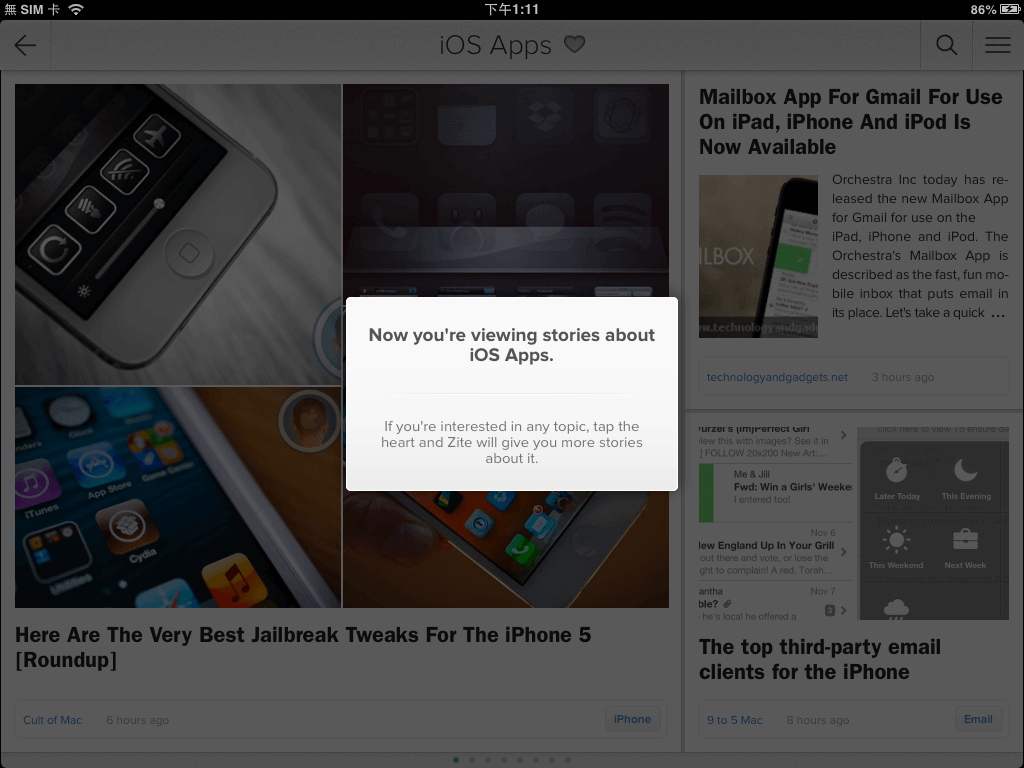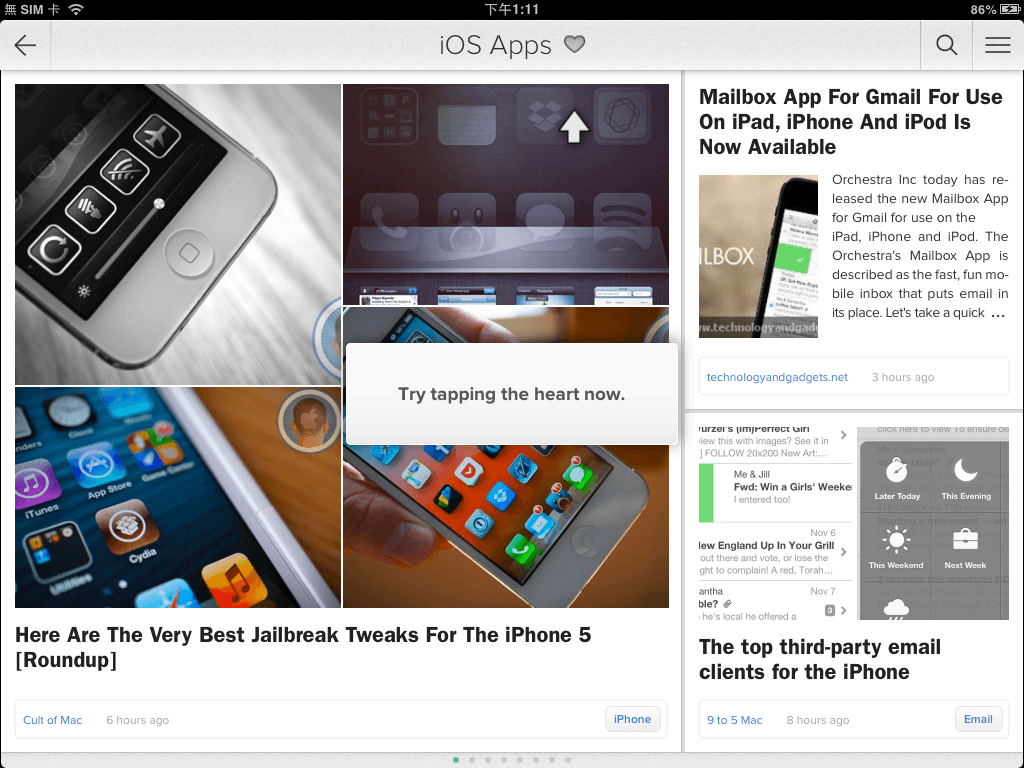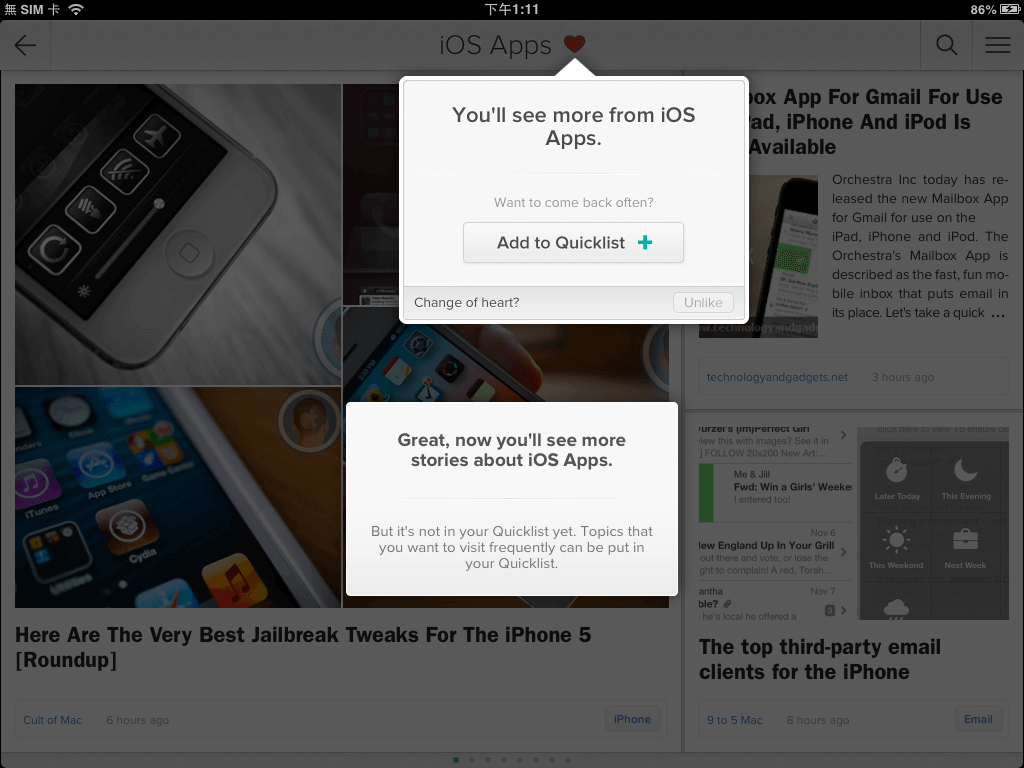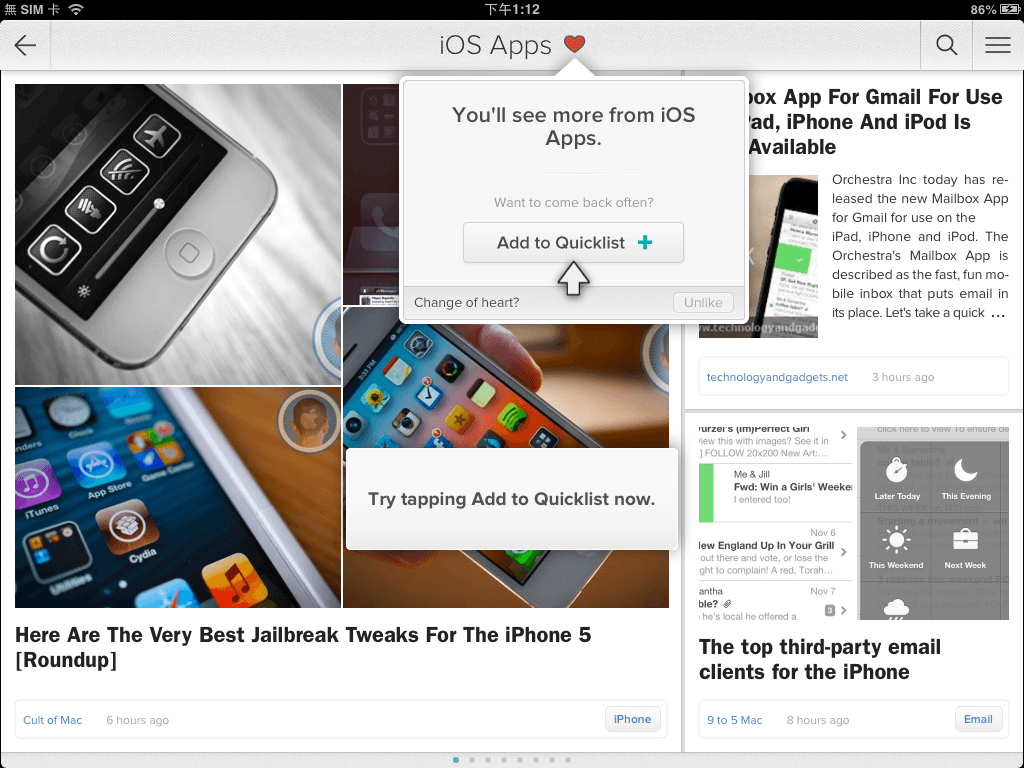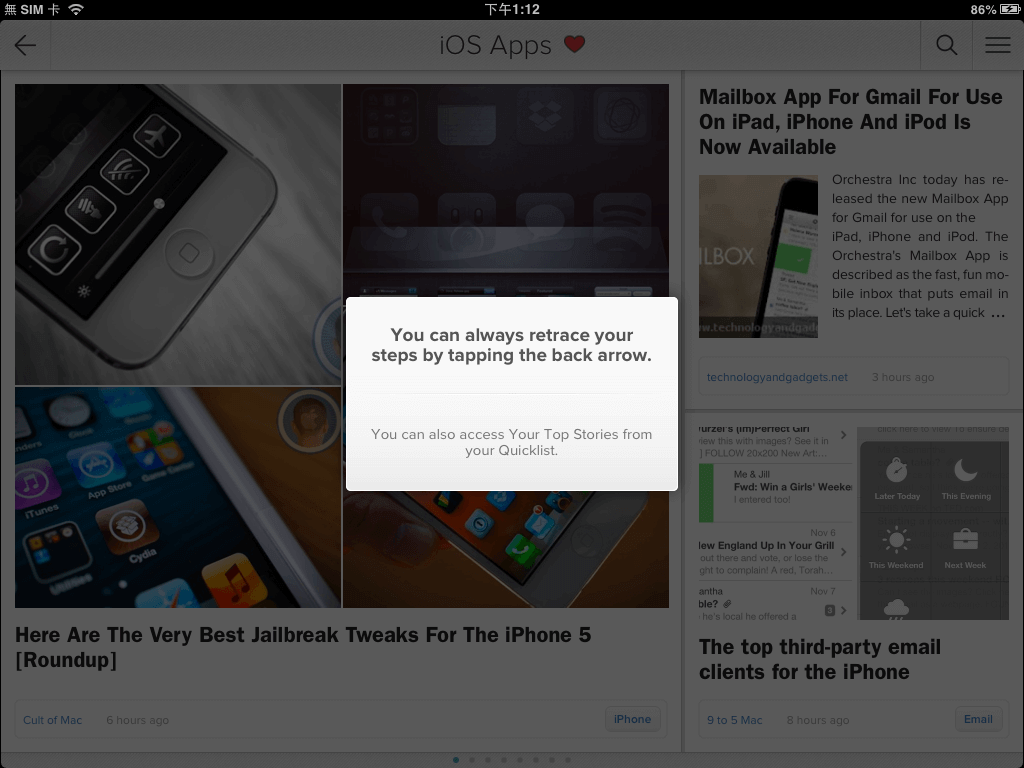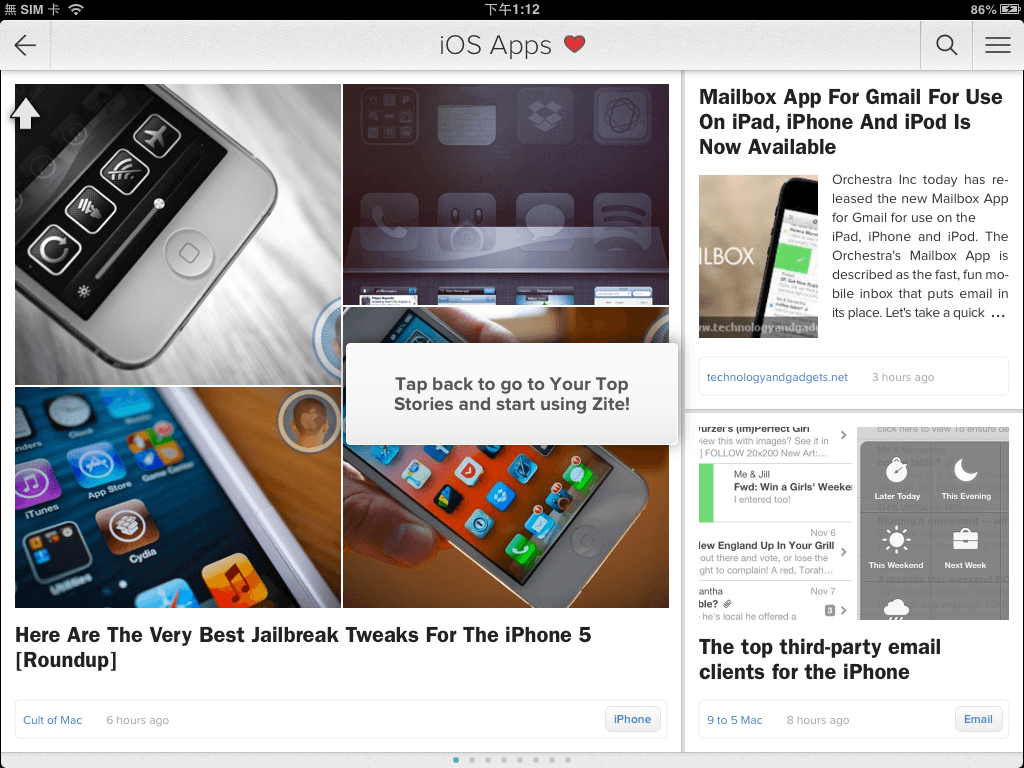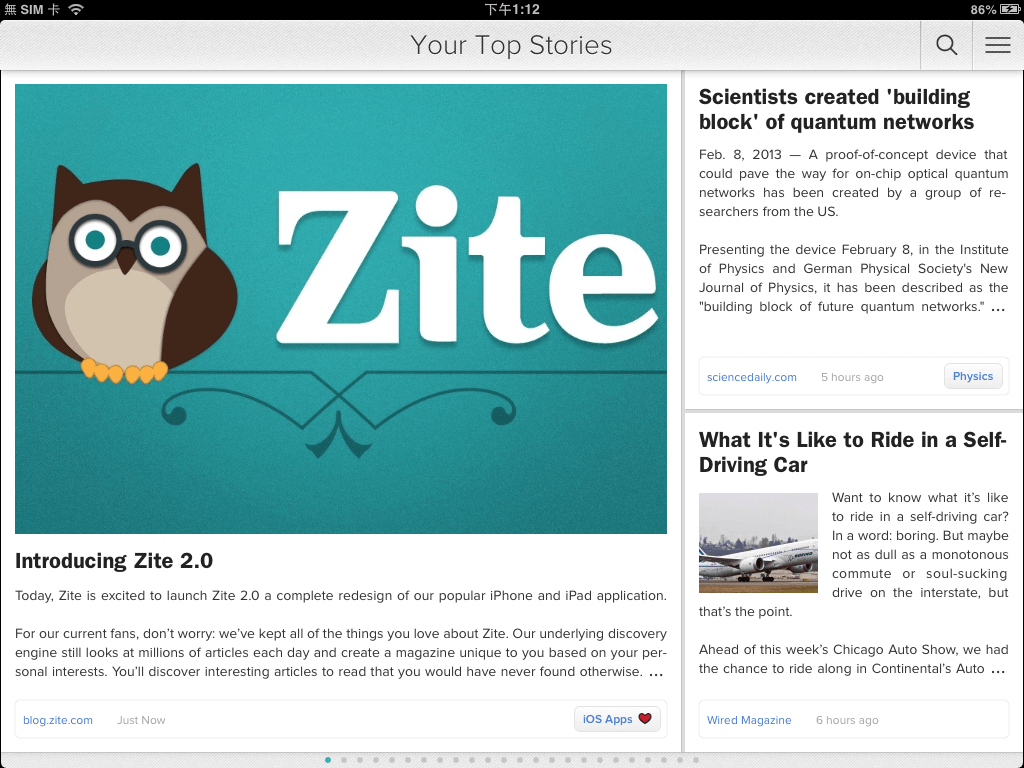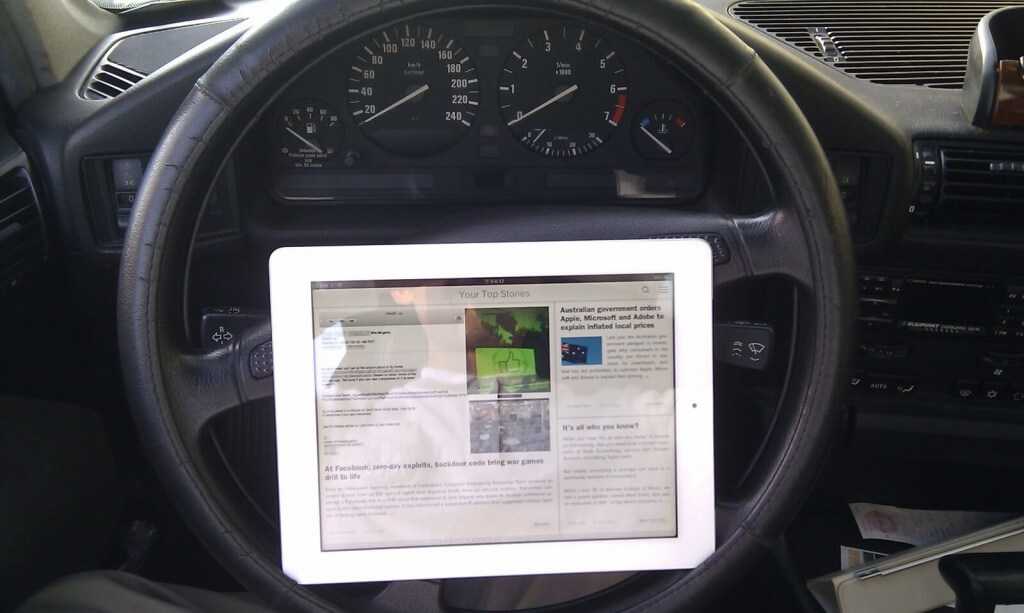在傳統上在 iPad 上使用 Flipboard、Pulse News 或 Google 潮流同步 (Google currents)等新聞閱讀 App 時,你必須先行指定新聞的來源,也就是選擇自己喜歡的新聞網站,然後這類的 App 就會將這些選定網站的內容整理好給你,方便你一次閱讀所有有興趣的網站內容。
舊式的新聞閱讀軟體雖然已經讓人省去切換網站的繁瑣步驟,讓閱讀新聞更加便利,但美中不足的是,這些些新聞的來源都是依據自己指定的網站,而你必須先知道有哪些網站的內容符合自己的興趣,要知道網路上有哪些網站有自己喜歡的內容是一件很困難的事情,如果沒有一些適當的網站清單,也就很容易錯過網路上的一些好文章,譬如說對 Linux 有興趣的人如果不知道 distrowatch 或 linuxtoday 的話就有點可惜。
Zite 是一個嶄新的新聞閱讀 App,不同於以往的訂閱模式,Zite 是你直接選擇有興趣的主題,而它會自己從網路上蒐集這些主題的文章(這是它最厲害的地方),然後經過整理後,再交給你閱讀,不需要自己指定特定的網站來訂閱,所以很方便,而且常常會有意想不到的驚喜,像是可以發現很多以前自己不知道的優質網站。
Zite 有各種版本,包含 iPad、iPhone、Android 與 Windows Phone,以下是 Zite 在 iPad 上的使用畫面。
一開始使用 Zite 時,當然要先選擇自己喜歡的主題。
Zite 中會列出比較常見的主題,而你也可以自己輸入各式各樣的主題。
如果註冊了 Zite 帳號,就可以在不同的裝置同步 Zite 設定。
Zite 會將所有你選擇的主題組成一個「Your Top Stories」,方便閱讀。
如果對特定的主題有很高的興趣,可以將其加入 Quicklist 中,這樣就以很快的列出該主題所有的文章與新聞。
點選右上角的放大鏡,可以搜尋與加入新主題。
在閱讀文章時,也可以順便找尋相關主題的文章。
如果文章有相關的主題,就會顯示在文章的右下角,點下去就可以閱讀該主題的所有文章。
閱讀新主題時,如果感覺不錯,可以點擊上方的愛心,將這個主題的文章加入「Your Top Stories」。
如果想將主題加入 Quicklist,可以在點選「Add to Quicklist」。
左上角的向左箭頭可以讓你返回之前的頁面,有點類似瀏覽器的功能。
Zite 就是這樣簡單實用。
我自己用過 Zite 之後,就很少再用其他的 App 了,每天在閱讀文章時,都可以順便找尋新的有趣主題,讓每天都有新鮮事。
最近過年回娘家,開車開累了休息時,就把 iPad 放在方向盤上,打開 Zite 看新聞,真是好用!
參考資料:
http://wp.tenz.net/archives/1075
http://playpcesor.blogspot.com/2011/10/zite.html
http://playpcesor.blogspot.com/2012/03/zite-android-app.html
http://mag.udn.com/mag/digital/storypage.jsp?f_ART_ID=428453
http://iapp.com.tw/2011/12/iphone-ipad-app-review-zite/
http://www.techbang.com/posts/5752-the-era-of-personalized-newspapers
http://www.yufulin.net/2012/04/blog-post.html